
-
Tableau de bord
- Tableau de bord
- Accueil
- Mises à jour 1
- Site Kit
- Site Kit
- Tableau de bord
- Réglages
- Astra
-
Articles
-
Médias
-
Pages
-
Commentaires 00 commentaire en modération
-
CookieYes
- Elementor
-
Modèles
- WPForms
-
Apparence
-
Extensions 0
-
Comptes
-
Outils
-
Réglages
- Easy WP SMTP
- Yoast SEO 00 notification
- Yoast SEO 00 notification
- Général
- Réglages
- Intégrations
- Outils
- Académie
- Mises à niveau
- Entraînements
- Redirections
- Support
- Password Protected
- Password Protected
- Password Protected
- ⭐ Get Pro Now
- LiteSpeed Cache
Tous les fichiers que vous avez téléversés sont listés dans la médiathèque, avec le dernier téléversé qui apparaît en premier.
Vous pouvez voir vos médias dans une grille ou dans une liste avec des colonnes. Passez de l’un à l’autre en utilisant les icônes en haut à gauche des médias.
Pour supprimer des éléments de la liste des médias, cliquez sur le bouton de Sélection multiple en haut de l’écran. Sélectionnez tous les éléments à supprimer, puis cliquez sur le bouton Supprimer la sélection. En cliquant sur le bouton Annuler la sélection vous reviendrez sur la vue normale des médias.
Cliquer sur un élément affichera une fenêtre avec les détails du fichier, ce qui vous permettra de prévisualiser le média et réaliser de rapides modifications. Toutes les modifications que vous ferez dans les détails du média seront automatiquement enregistrées.
Utilisez les boutons fléchées au-dessus de la fenêtre ou les flèches gauche et droite du clavier pour passer rapidement d’un média à l’autre.
Vous pouvez aussi supprimer les éléments individuellement et accéder à l’écran des modifications étendues par la fenêtre des détails.
Médiathèque
Ajouter un fichier médiaHey, It seems you have been using PowerPack Elements Lite for at least 7 days now - that's awesome!
Could you please do us a BIG favor and give it a 5-star rating on WordPress? This will help us spread the word and boost our motivation - thanks!
La vue en grille de la médiathèque nécessite JavaScript. Passer à la vue en liste.
Actions
Téléversement
Déposez vos fichiers pour les téléverser
ou
Taille de fichier maximale pour le téléversement : 2 Go.
Filtrer les médias
Liste des médias
-
 INFORMATIONS-GENERALES.pdf
INFORMATIONS-GENERALES.pdf -

-

-

-

-

-

-

-

-

-

-

-

-

-

-

-

-

-

-

-

-

-

-

-

-

-

-

-

-

-

-

-

-

-

-

-

-

-

-

-

-

-

-

-

-

-

-

-

-

-

-

-

-

-

-

-

-

-

-

-

-

-

-

-

-

-

-

-

-

-

-

-

-

-

-

-

-

-

-

Affichage de 80 médias sur 208
Aucun média n’a été trouvé.
Actions des médias sélectionnés.
Merci de faire de WordPress votre outil de création de contenu.
Version 6.8.1
La session a expiré
Veuillez vous reconnecter. La page de connexion s’ouvrira dans une nouvelle fenêtre. Après connexion, vous pourrez la fermer et revenir à cette page.
Notifications
Détails du fichier joint
Aperçu du fichier joint
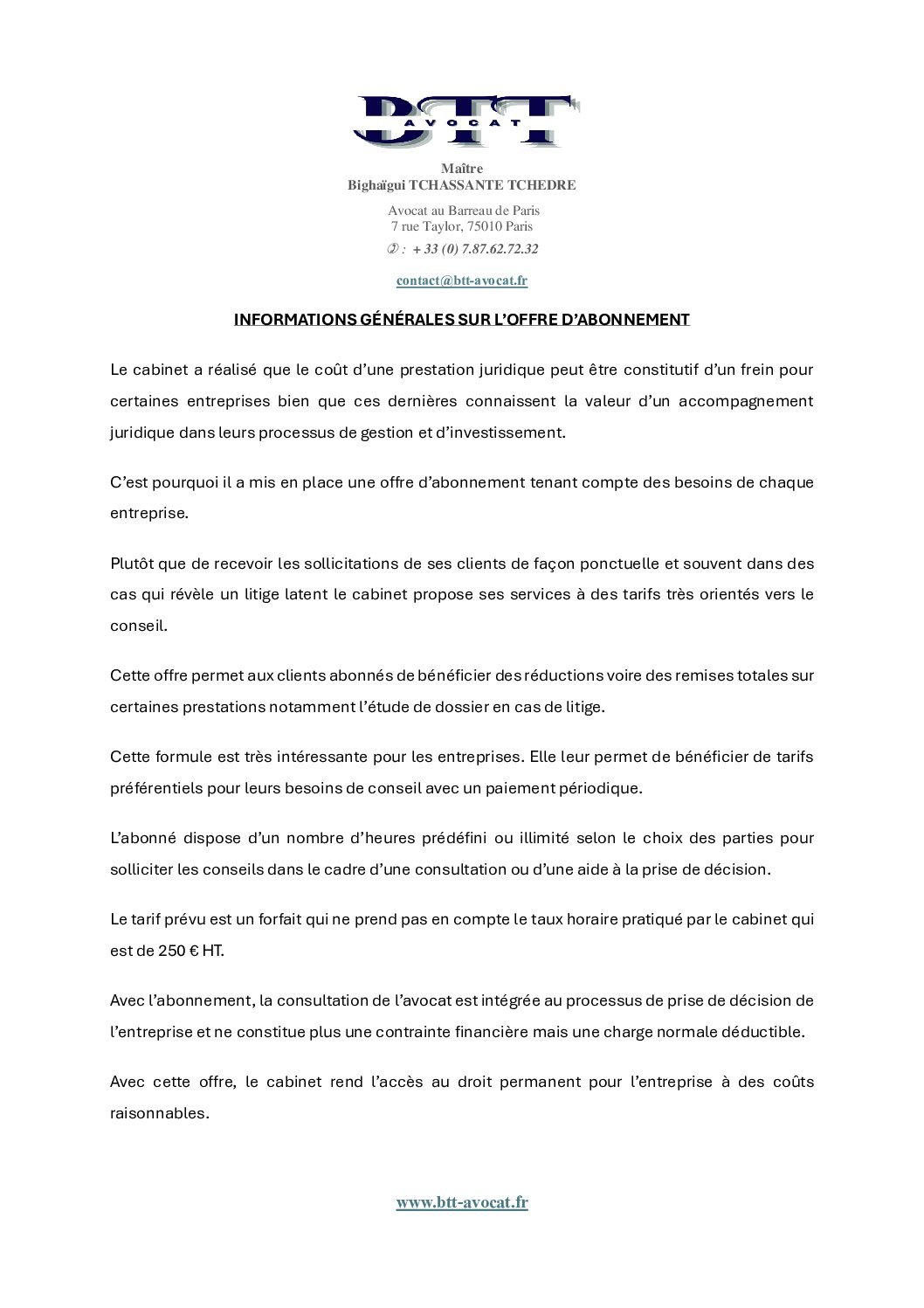
Aperçu du document
-
Tableau de bord
- Tableau de bord
- Accueil
- Mises à jour 1
- Site Kit
- Site Kit
- Tableau de bord
- Réglages
- Astra
-
Articles
-
Médias
-
Pages
-
Commentaires 00 commentaire en modération
-
CookieYes
- Elementor
-
Modèles
- WPForms
-
Apparence
-
Extensions 0
-
Comptes
-
Outils
-
Réglages
- Easy WP SMTP
- Yoast SEO 00 notification
- Yoast SEO 00 notification
- Général
- Réglages
- Intégrations
- Outils
- Académie
- Mises à niveau
- Entraînements
- Redirections
- Support
- Password Protected
- Password Protected
- Password Protected
- ⭐ Get Pro Now
- LiteSpeed Cache
Tous les fichiers que vous avez téléversés sont listés dans la médiathèque, avec le dernier téléversé qui apparaît en premier.
Vous pouvez voir vos médias dans une grille ou dans une liste avec des colonnes. Passez de l’un à l’autre en utilisant les icônes en haut à gauche des médias.
Pour supprimer des éléments de la liste des médias, cliquez sur le bouton de Sélection multiple en haut de l’écran. Sélectionnez tous les éléments à supprimer, puis cliquez sur le bouton Supprimer la sélection. En cliquant sur le bouton Annuler la sélection vous reviendrez sur la vue normale des médias.
Cliquer sur un élément affichera une fenêtre avec les détails du fichier, ce qui vous permettra de prévisualiser le média et réaliser de rapides modifications. Toutes les modifications que vous ferez dans les détails du média seront automatiquement enregistrées.
Utilisez les boutons fléchées au-dessus de la fenêtre ou les flèches gauche et droite du clavier pour passer rapidement d’un média à l’autre.
Vous pouvez aussi supprimer les éléments individuellement et accéder à l’écran des modifications étendues par la fenêtre des détails.
Médiathèque
Ajouter un fichier médiaHey, It seems you have been using PowerPack Elements Lite for at least 7 days now - that's awesome!
Could you please do us a BIG favor and give it a 5-star rating on WordPress? This will help us spread the word and boost our motivation - thanks!
La vue en grille de la médiathèque nécessite JavaScript. Passer à la vue en liste.
Actions
Téléversement
Déposez vos fichiers pour les téléverser
ou
Taille de fichier maximale pour le téléversement : 2 Go.
Filtrer les médias
Liste des médias
-
 INFORMATIONS-GENERALES.pdf
INFORMATIONS-GENERALES.pdf -

-

-

-

-

-

-

-

-

-

-

-

-

-

-

-

-

-

-

-

-

-

-

-

-

-

-

-

-

-

-

-

-

-

-

-

-

-

-

-

-

-

-

-

-

-

-

-

-

-

-

-

-

-

-

-

-

-

-

-

-

-

-

-

-

-

-

-

-

-

-

-

-

-

-

-

-

-

-

Affichage de 80 médias sur 208
Aucun média n’a été trouvé.
Actions des médias sélectionnés.
Merci de faire de WordPress votre outil de création de contenu.
Version 6.8.1
La session a expiré
Veuillez vous reconnecter. La page de connexion s’ouvrira dans une nouvelle fenêtre. Après connexion, vous pourrez la fermer et revenir à cette page.
Notifications
Détails du fichier joint
Aperçu du fichier joint
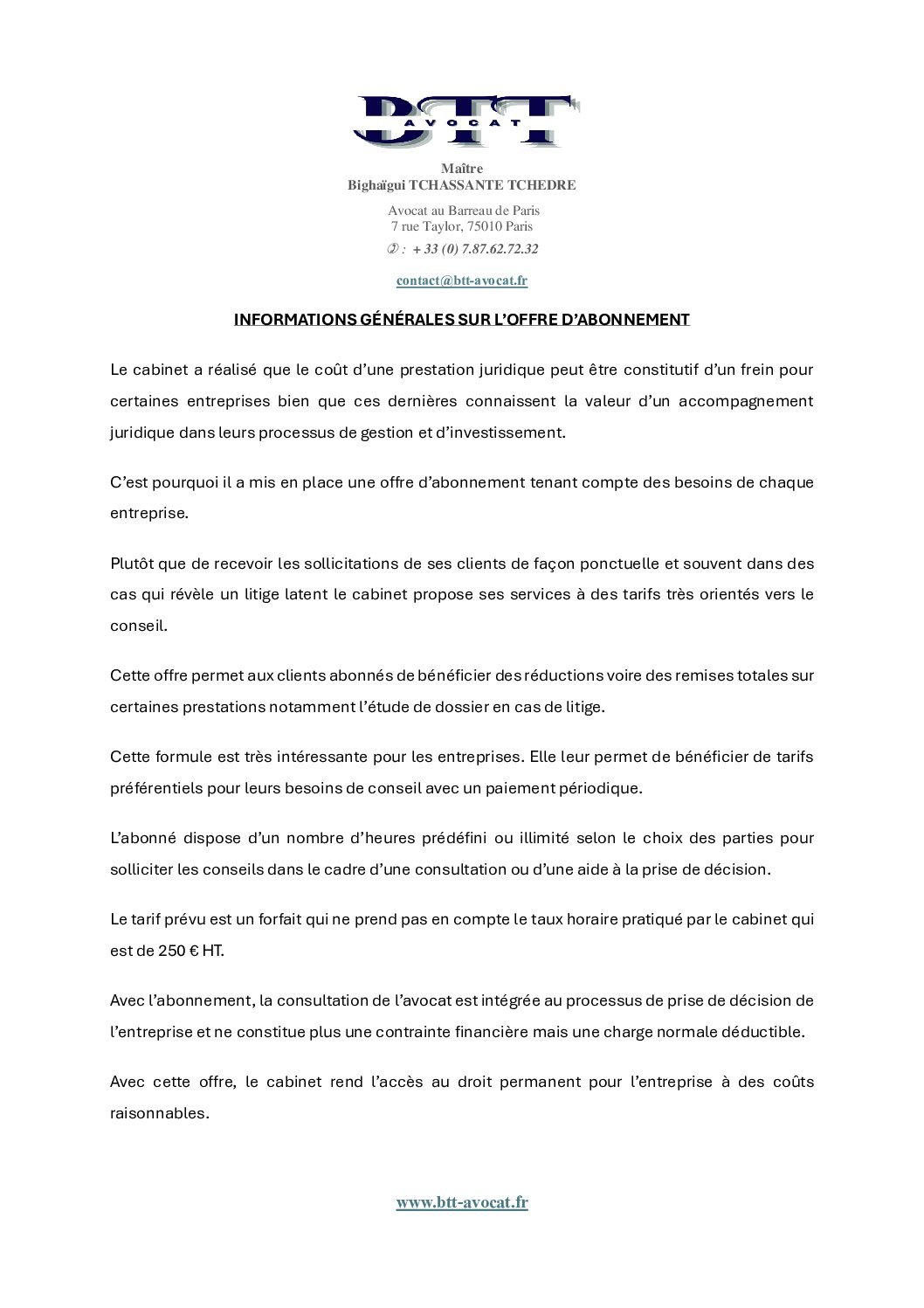
Aperçu du document